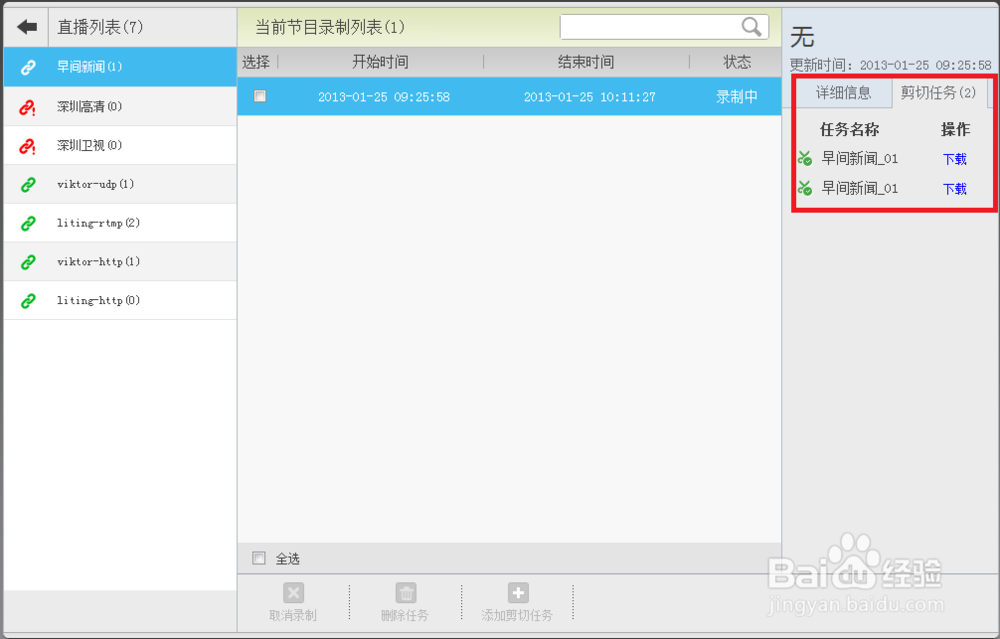sewise剪切服务器软件是一款支持多种格式的视频文件上传,提供视频剪切服务,同时支持直播输入,提供直播节目实时剪切服务的产品;同时拥有强大的实时转码与转封装能力,可输出多码率的视频文件。
工具/原料
sewise剪切服务器软件
产品初始化与登录
1、产品初始化本产品在首次使用时可进行初始化,初始化过程包括产品授权协议与设置账户密码,在浏览器中输入服务器的IP地址(如http://192.168.1.28),即转到该产品的初始化页面,如图1-1所示。
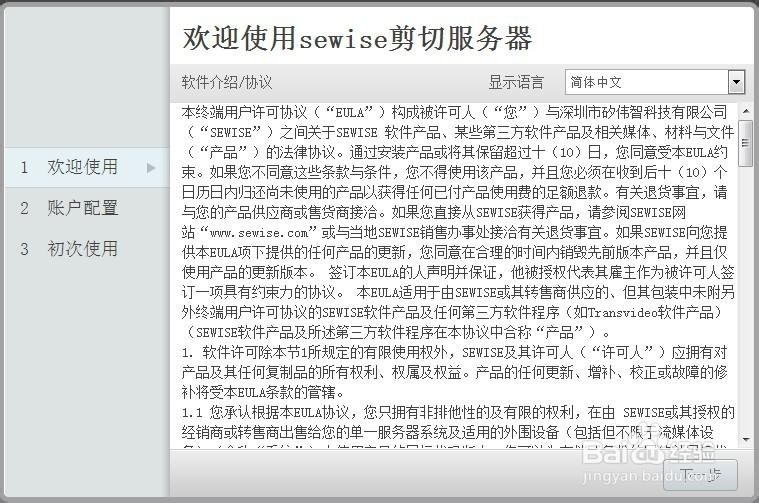
2、请仔细阅读本产品的软件介绍授权协议,如果您同意本协议的内容,点击<下一步>进入【账户设置】页面,如图1-2所示。在此页面输入新密码,再次确认后点击<提交>即可更改本产品的登录密码,请牢记您设置的密码。
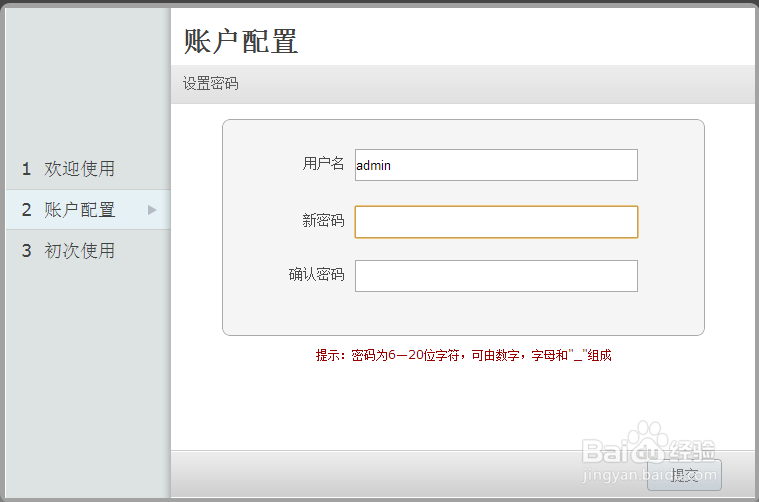
3、置账户密码成功后,可进入初次使用向导说明页面,此页面主要是说明如何设置内外网址如图1-3所示.您也可以跳过此阅读步骤,点击<跳过>直接进入登陆页面。
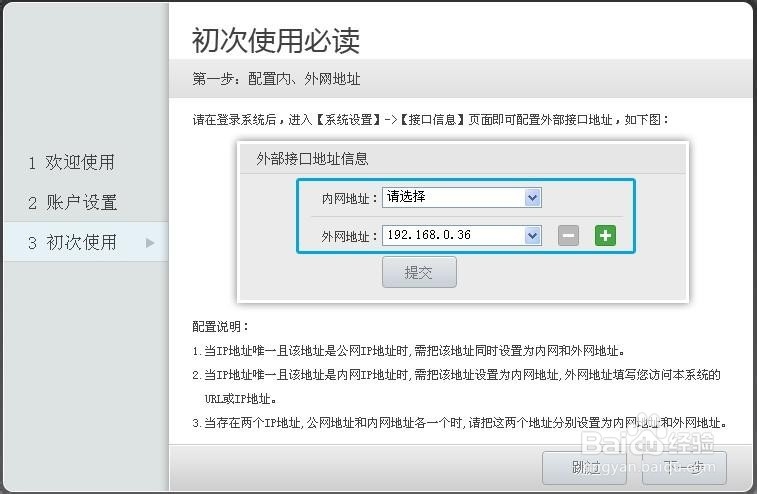
4、如果点击<下一步>,则进入到转码配置的说明页面,如图1-4所示。点击<开始使用>即可登录系统进行相应的操作。
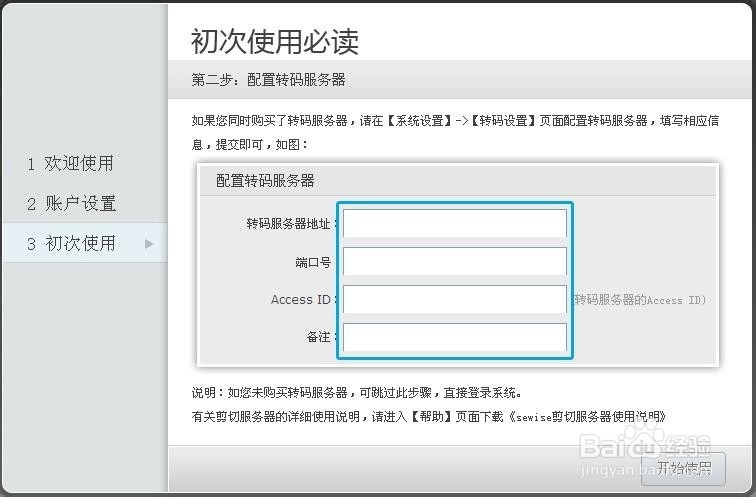
5、登录在浏览器中输入系统的IP地址(例如http://192.168.1.28),回车即跳转到登录页面,输入您的用户名与密码,点击<登录>,即可进入系统页面进行相应的操作。说明:本系统的用户名唯一:admin,密码为初始化时设置的密码。修改密码请参见6.1密码修改。如果您忘记了密码,请点击“忘记密码”,按页面的提示操作可重置您的密码。
管理视频文件
1、【视频文件】页面的功能主要有上传、编辑、删除视频、添加剪切任务等,对视频文件按状态进行分类为【所有视频】、【准备就绪】、【正在转码】、【暂不可用】页面说明:若对视频文件进行编辑、删除、剪切等操作,需先勾选该视频文件前面的复选框,若只是显示蓝色背景,而没有勾选复选框,则非选中状态,不可操作。
2、上传视频本产品支持多种视频格式的文件上传,支持3种上传方式:不大于2G的视频文件可采用普通上传,大文件可采用大文件上传方式(服务器可自行配置上传的大小限制),同时可使用FTP工具上传(FTP上传不限文件大小)。普通上传在图2-1页面点击<上传视频>,弹出的框中选择<普通上传>,普通上传页面如图2-2所示。
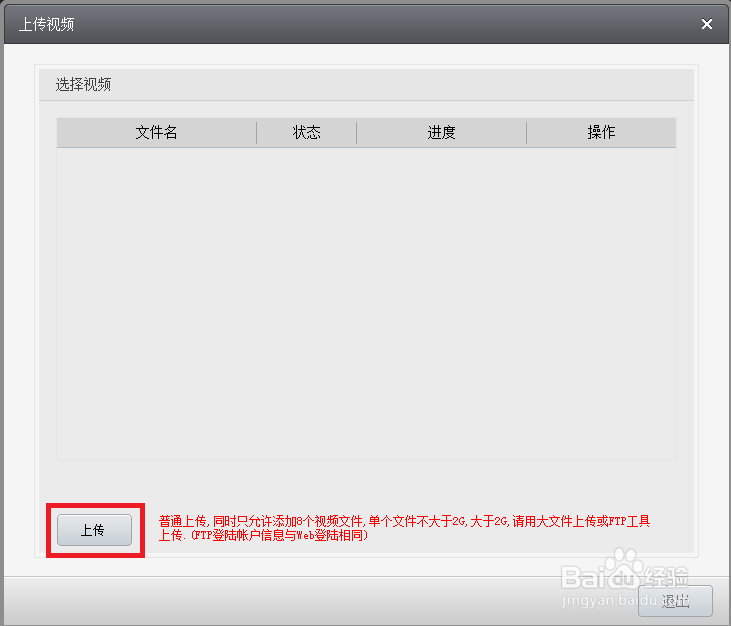
3、点击图2-2中的<上传>按钮,浏览本地的文件,选择您想上传的视频文件(可单选或多选,但一次最多只能选择8个文件,最大只能上传2G)。确定选择上传的文件后,在上传的面板中便会出现上传文件的状态与进度,上传成功后的视频会消失在队列中,正在上传的会显示上传进度,等待上传的文件状态为“队列中”,“上传中”与“队列中”的视频可点击<取消>来终止上传。如图2-3所示。视频上传成功后,如需继续上传视频文件,请再次点击<上传>,不需要则可点击<退出>回到图2-1的页面。如有视频文件正上传时,点击<退出>则会终止“上传中”与“队列中”的视频的上传。

4、大文件上传在图2-1页面点击<上传视频>,弹出的框中选择<大文件上传>
5、点击图2-4中的<上传>按钮,选择待上传的视频文件,也可拖动文件到此上传面板上(单选,多选都可),此时上传的面板中会出现当前上传文件的状态与进度,上传中的视频可以点击<取消>来终止上传。如图2-5。大文件上传属于客户端上传,您可以点击右上角的3个按钮来最小化,最大化,关闭操作。您可最小化此界面而进行其他的操作。说明:大文件上传需要电脑安装了Java环境,如果您的电脑未安装Java控件,系统会自动下载此控件并提示您安装,安装后即可使用Java上传,同时您也可以自行安装Java控件.大文件上传时,系统会自动下载Java控件(后缀为jnlp的文件),请直接打开该文件,不要另存为或使用下载工具下载保存,打开后允许运行安装,安装完成后即可使用。

6、FTP上传本产品支持ftp工具上传,ftp工具可上传任意大小的视频文件,ftp的服务器地址为本产品的ip地址,登录名与密码与web登录相同。ftp上传入库后需要手动刷新后方可显示在页面上,ftp上传成功后,点击<刷新>即可显示在页面上,如图2-6。
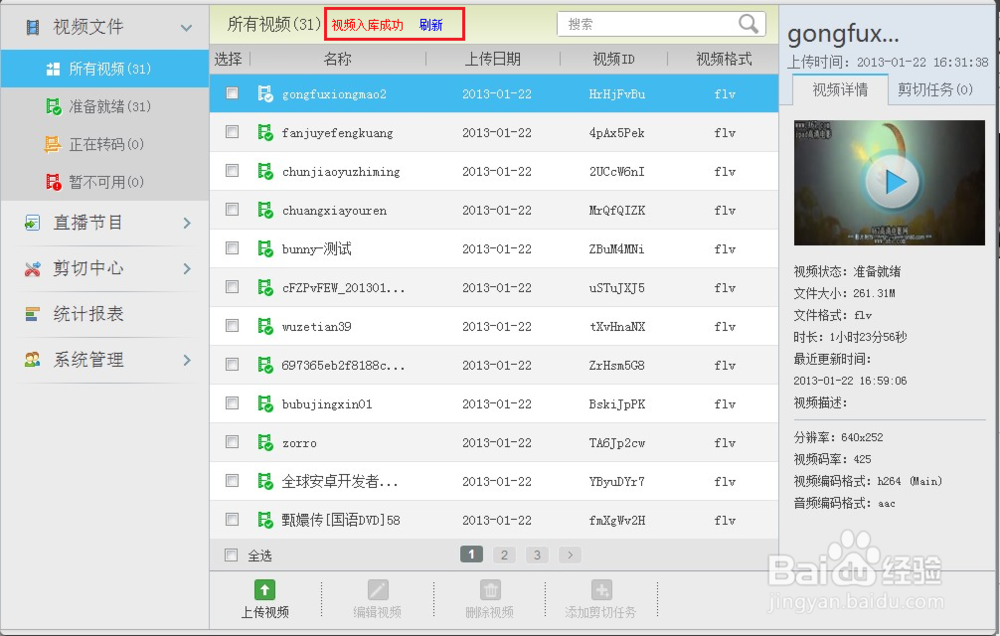
7、说明:某些ftp客户端上传文件时由于编码方式的不一致,会导致上传文件的中文名称显示乱码,建议上传文件时修改文件名为英文或汉语拼音。如图2-7,视频上传成功后,在【视频文件】页面可查看到刚上传的视频文件。右边的信息栏可查看到视频文件的详细信息(音视频编码格式、时长、分辨率、码率、截图等),以及当前视频的剪切任务列表,可在此页面下载已剪切成功的视频文件。如果视频文件过多,您可以在搜索框中输入关键字来查找相关的视频文件。若您需要对视频进行编辑,请参见2.2编辑视频。
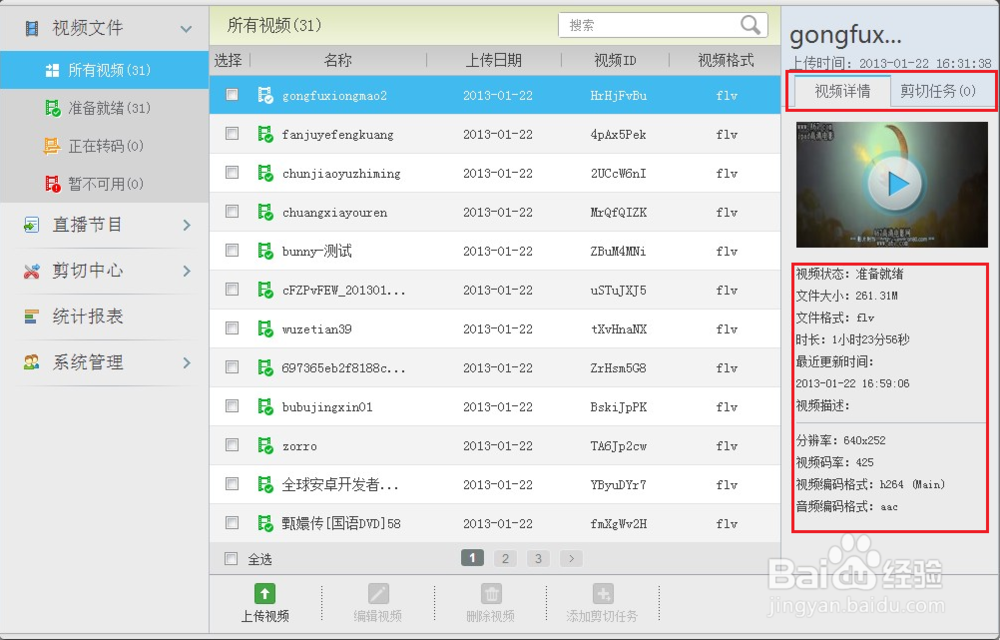
8、编辑视频如您需要编辑视频,在图2-1勾选待编辑的视频的复选框,点击<编辑视频>,如图2-8。在此页面您可以更改视频名称与描述,视频ID不可更改,点击<确认>即可。说明:对视频执行编辑操作时只能单项操作,不能多项操作。
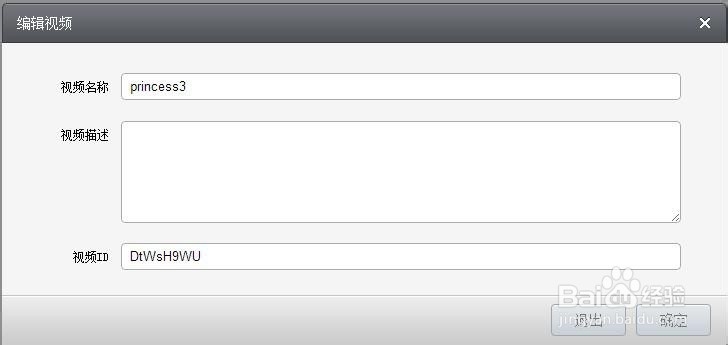
9、添加剪切任务勾选待剪切的视频(只可单选),点击<添加剪切任务>即可跳转到【剪切中心】下的【剪切视频】页面对视频进行剪切。具体操作请详见本文档4.2视频剪切
10、删除视频当你需要删除视频文件时,可选中待删除的视频文件(可单选、多选或全选),点击<删除视频>,确认后即可。说明:正在剪切与正在转码的视频文件需要先取消剪切或转码任务才能执行删除操作。
管理直播节目
1、【直播节目】分为【所有节目】、【链接成功】、【链接断开】、【录制列表】4个页面,如图3-1。【所有节目】页面显示所有的直播节目信息,【链接成功】、【链接断开】分别列出“链接成功”与“链接失败”状态的直播节目信息。【录制列表】显示当前所有节目的录制状态与录制的节目信息。【直播节目】页面可进行添加、编辑、删除、链接、停止节目等操作,可查看到节目的相关信息。说明:若对直播节目进行编辑、删除、链接、停止等操作,需先勾选该节目前面的复选框,若只是显示蓝色背景,而没有勾选复选框,则非选中状态,不可操作。
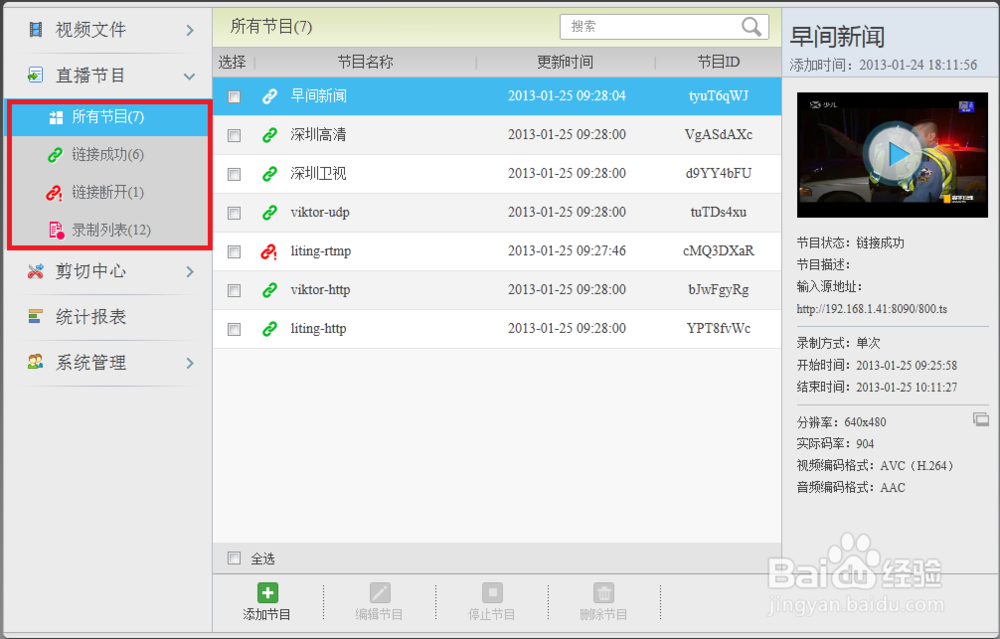
2、添加节目点击<添加节目>按钮。
3、填写节目名称与节目描述,选择录制方式,如您选择只想录制一次,则选择“单次”,再选择开始与结束时间(需填写具体的年月日时分秒),再填写输入源地址,点击<确认>即可。如果您要周期录制某个节目,则录制方式选择“周期”,选择录制的周期的重复时间段,如图3-3。您可选择星期一到星期天中的录制周期,选择开始与结束时间(只需填写时分秒),再填写输入源地址,点击<确认>即可。
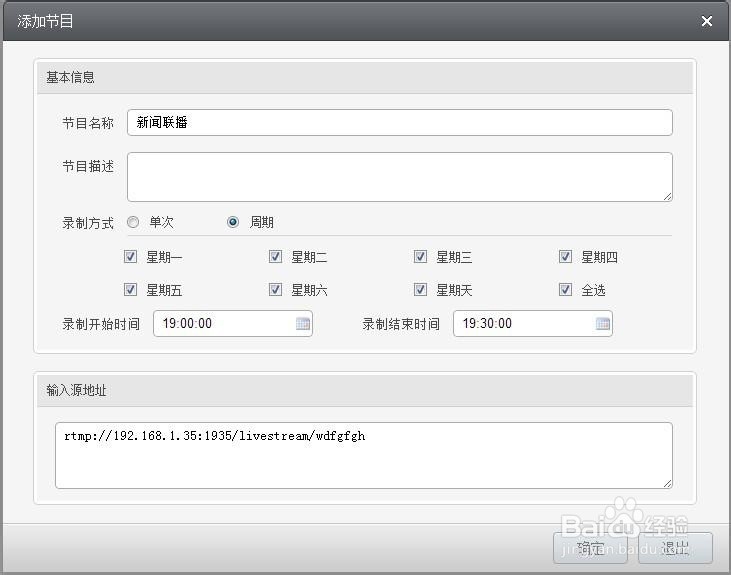
4、链接节目添加节目成功后,需链接节目才能开始录制,选择待链接的节目,点击<链接节目>即可。如图3-4所示。
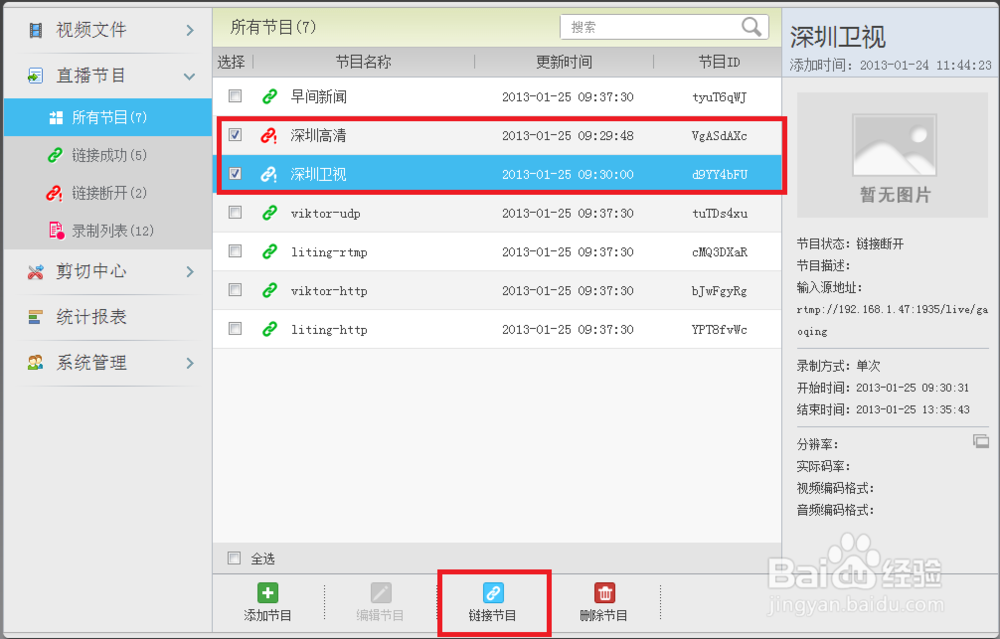
5、停止节目如您想要停止节目,勾选待停止的节目,点击<停止节目>,弹出提示确定即可。停止节目将停止该节目的所有录制任务,无论单次与周期录制都会停止,重新链接节目后可重新开始录制节目。
6、编辑节目若您想重新编辑节目,可选择待编辑的节目,点击<编辑节目>,弹出页面如图3-6所示。您可重新更改节目的相关信息,点击<确认>即可。说明:编辑节目为单选操作,且只有“链接断开”状态的节目才可编辑。
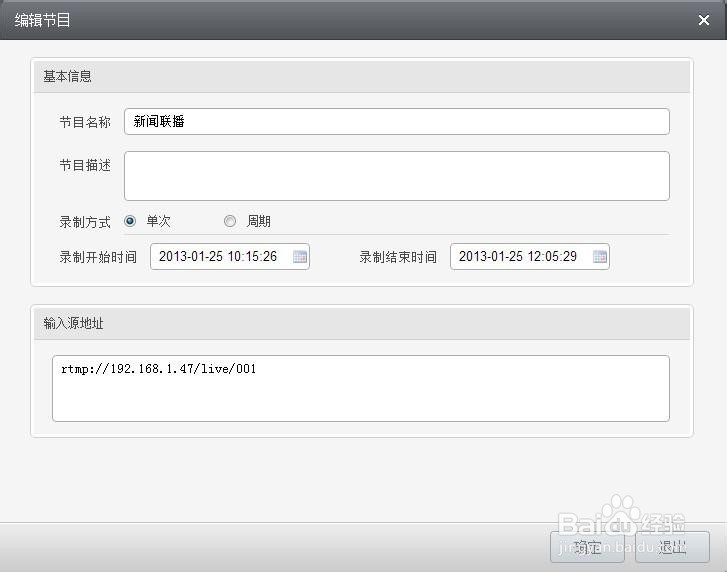
7、删除节目若需删除节目,可勾选待删除的节目,点击<删除节目>,确认即可,如图3-7。说明:只有“链接断开”状态的节目才可删除,“链接成功”状态的需停止该节目才可进行删除。删除节目将删除此节目下所有已录制的节目内容,且不恢复,请谨慎操作。
8、录制列表录制列表显示当前所有节目的录制状态及其录制信息,点击【直播节目】->【录制列表】,则进入如图3-8所示的页面。
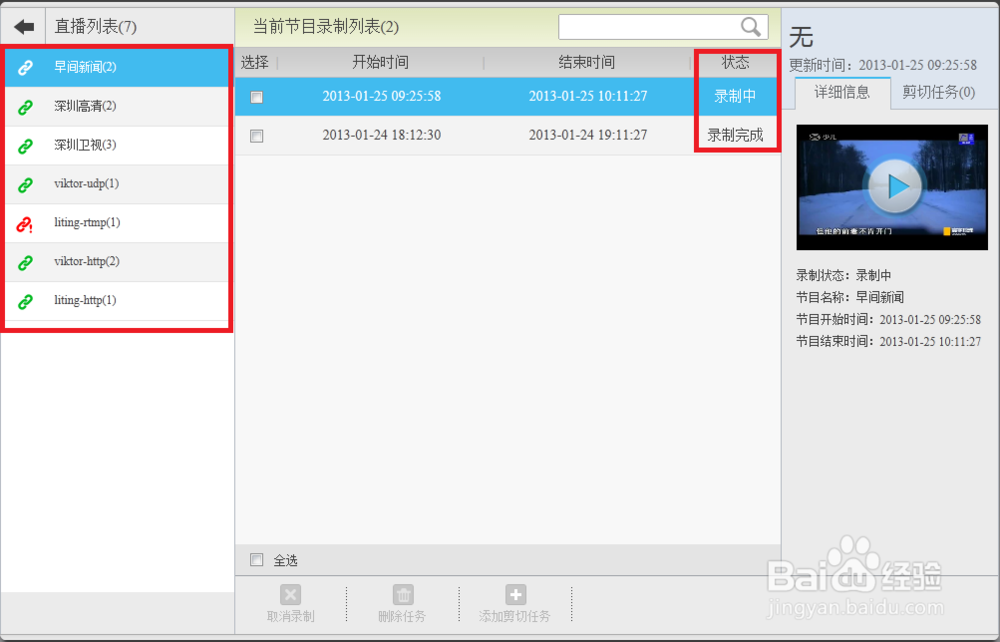
9、左边显示当前所有节目列表,选中某个节目,中间会显示该节目所有录制列表,右边显示该录制的详细信息及其剪切任务,详细信息可预览该录制项目,剪切列表显示该录制项目所有的剪切任务,剪切成功的可在此页面下载。
10、取消录制若您需取消某个正在录制的项目,可勾选待取消的录制项目,点击<取消录制>确认即可。说明:只有正在录制的录制项才可取消录制,其他状态不能进行此操作,等待录制状态的若想停止录制,删除该录制记录即可。
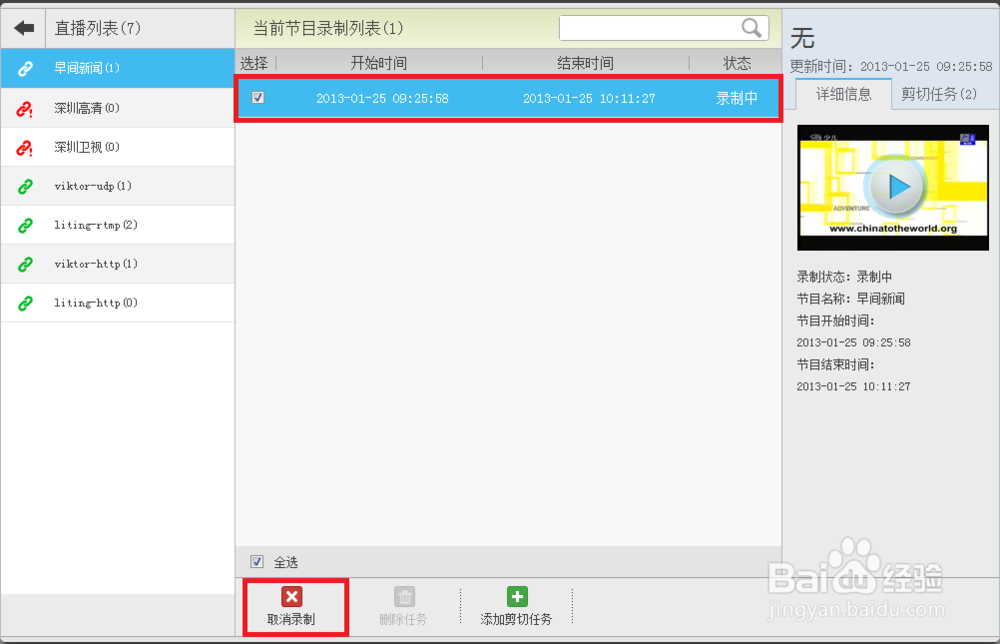
11、删除任务若您需删除录制项目,可勾选(可单选或多选、全选)待删除的录制项目,点击<删除任务>确认即可。如图3-11所示。说明:当前正在录制的选项不可删除,需取消录制后方可删除。
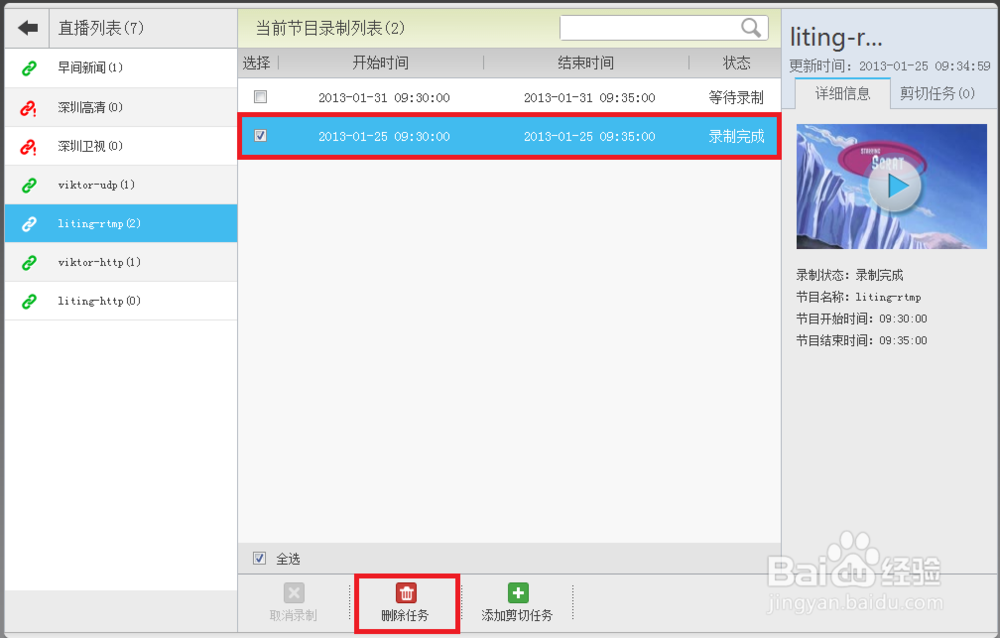
12、添加剪切任务若您需要剪切某个录制项目,请点击<添加剪切任务>,即可跳转到【直播剪切】页面进行剪切操作,如图3-12,详细操作使用请参见3.3直播剪切.如需离开此页面,则点击图3-12左上角的<返回>图标即可返回前一个页面。

管理剪切中心
1、【任务管理】列表显示剪切任务的视频名称、剪切日期等信息。右边显示该视频文件的详细信息(音视频编码格式、分辨率、码率、帧率等)。当视频任务是已剪切成功的状态时,剪切完成后的视频文件可在右边的预览框中进行预览。您可在右边查看到当前剪切任务的来源,点击可链接到【视频文件】或【直播节目】页面的剪切源处。如需查找剪切任务,可在搜索框中输入关键字来进行查询。
2、如果当前的剪切的是直播节目,在列表栏中可查看到任务的状态,准备就绪则是剪切与转码都已完成,正在转码为剪切后输出的文件正在转码,则可在右下角查看到当前任务的转码状态,如果是已转码完成的则可下载,正在转码的不可下载。原始文件表示剪切完成的flv的原始文件,如图4-2。点击下面的<下载>按钮可下载剪切好的视频文件,也可点击右下角的<下载>来下载转码后的输出文件。
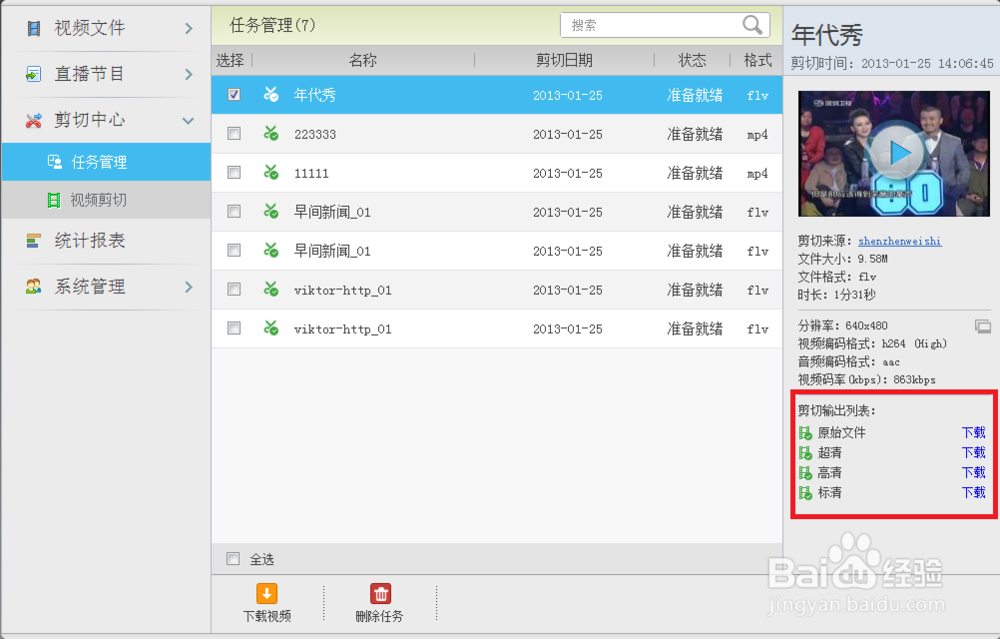
3、如果需要删除剪切任务,勾选待删除任务前面的复选框(可单选、多选、全选),点击图4-2的<删除任务>,确认后即可删除该剪切任务。如图4-3.说明:正在剪切或正在转码的任务不可执行删除操作,需等待剪切或转码结束方可删除。
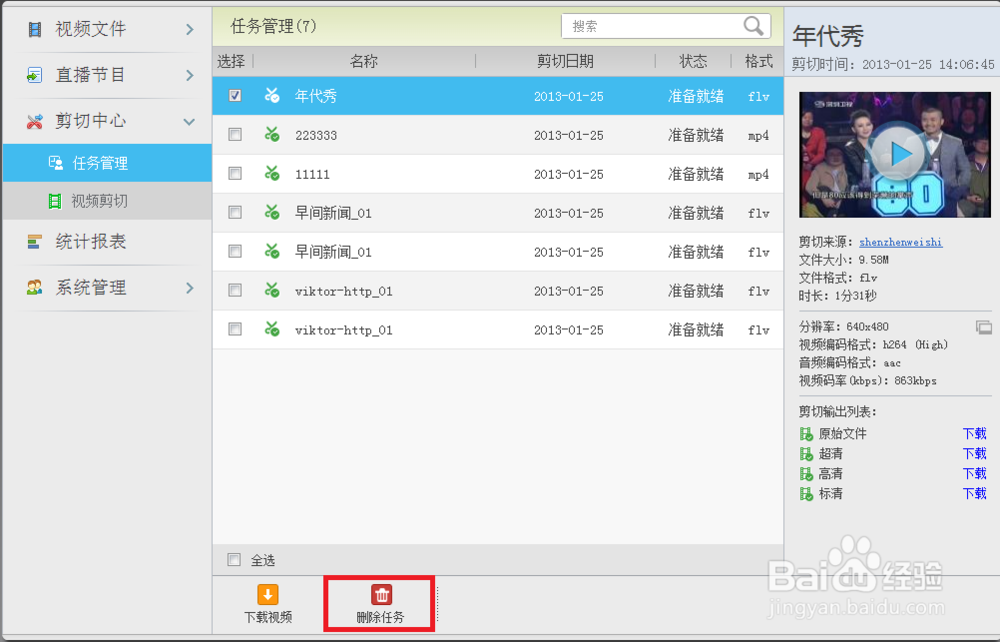
4、【剪切视频】页面如图4-4所示,右边显示当前可用于剪切的视频文件列表,中间为剪切的执行操作,右边显示添加但未提交的剪切任务。

5、在右边选择待剪切的视频文件,播放器会播放此视频文件,您可拖动播放器的进度条来预览整个视频文件。添加剪切任务的步骤如下:(1)填写剪切任务的视频名称。(2)拖动播放器下方的剪切进度条的、设置开始与结束时间,移动滑块,“开始时间”与“结束时间”的文本框内会显示相应的时间。同时您也可以用、四个按钮来进行时间的微调。设置好开始与结束时间后,您也可以点击<预览>来观看剪切部分的视频文件,以便做出调整。(3)拖动播放器的进度条,选择要截图的位置,点击截图,系统会自动给您截取此位置前后的3张图片,您可以从中选择一张作为该任务的截图。截图非必要操作,您也可以不截图而直接添加剪切任务,则此步骤可略过。(4)以上操作完成后,点击<添加任务>,即可在右边的剪切任务列表中查看到刚添加的任务。如图4-5所示。
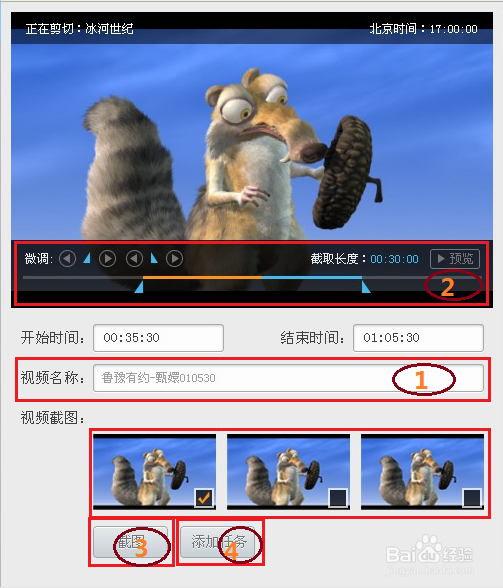
6、如您需要再对此视频进行剪切,则重复以上操作添加任务即可。或者您可以选择右边的视频文件列表中的其他视频文件进行添加任务。图4-6
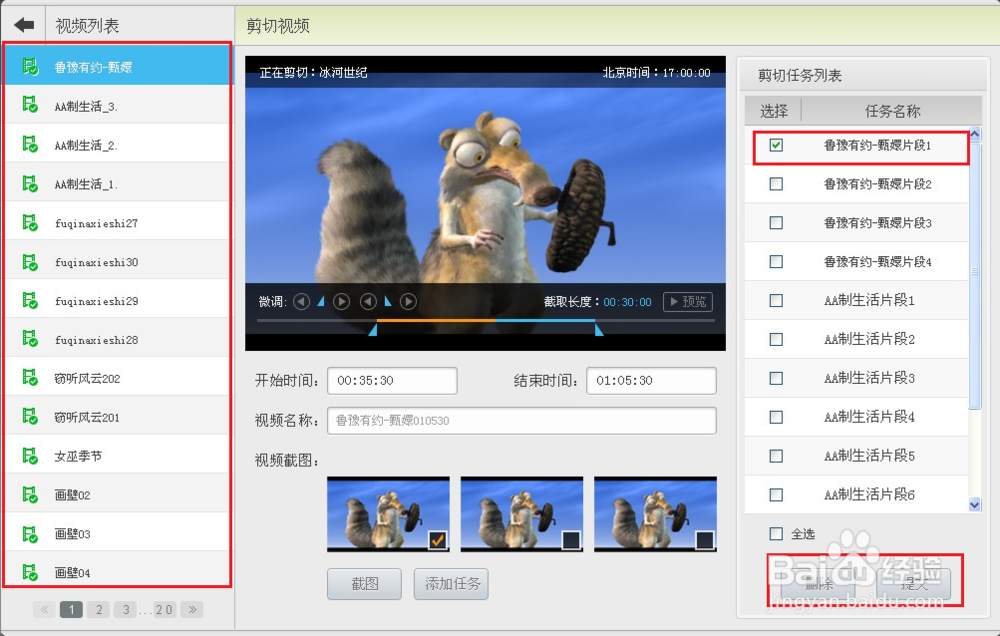
7、当您完成所有任务的添加后,您可在右边的剪切任务列表中勾选待提交的任务,点击<提交>即可提交所选的剪切任务,系统将会执行提交的剪切任务。图4-7所示。对于添加的剪切任务您也可以删除,勾选剪切任务列表中待删除的剪切任务,点击<删除>即可。如您想编辑添加的剪切任务,可在“剪切任务列表”中选中待编辑的文件,即可在中间重新编辑此任务,重新选择开始与结束时间或重新截图,修改后点击<保存修改>即可,如图4-7所示。
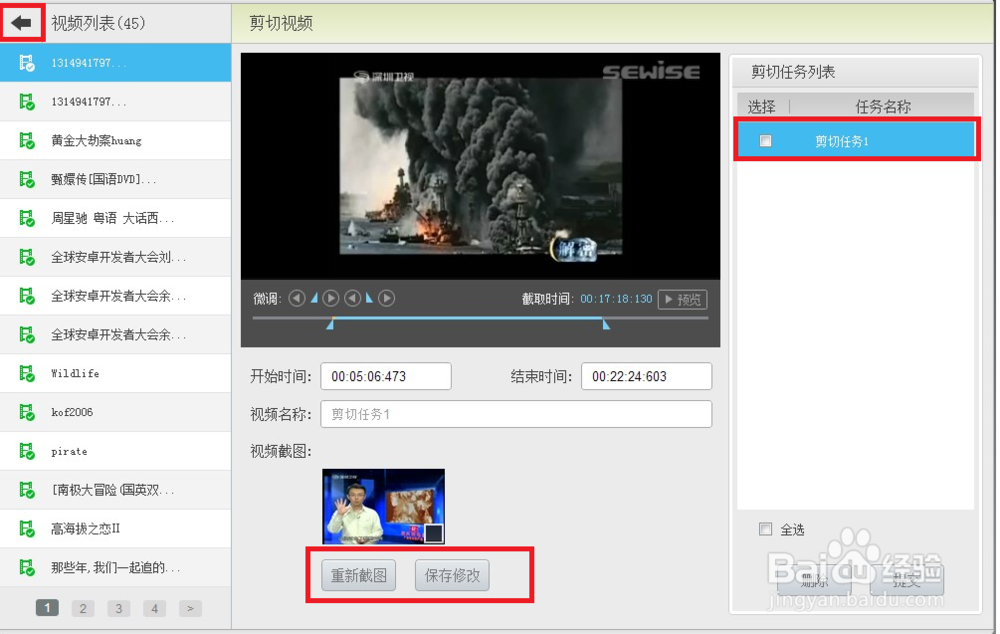
8、任务提交成功后,您可在【任务管理】页面查看到任务的状态以及对其进行管理。任务管理请参见4.1任务管理。若您结束剪切操作,可点击左上角的<返回>图标返回至【任务管理】页面。
9、快捷键操作直播剪切可用键盘快捷键进行点的添加、删除、移动、选中等操作,具体快捷键使用说明如下:使用方法说明:1.在【录制列表】中选择待剪切的录制项,点击<添加剪切任务>,进入直播剪切页面。2.使用[A][D]或者[←][→]可以左右移动红色的标杆,每次移动刻度的一格,如果需要在某个时间点打点,使用[空格键]即可打上新点,新打上的点显示为绿色。如图4-14:
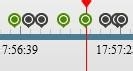
10、如果需要对点进行操作,使用[S]键进行切换到点选择的状态,标杆会移动到点上并变成灰色,如图4-15:
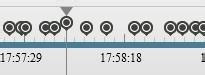
11、使用[A][D]或者[←][→]可以在相邻的点之间左右移动点,如果你想删除某个点,可以使用[W]或[[↑]]或[Delete]键进行删除点。1.如果需要对某个点进行操作(如某个点可以作为剪切的开始或结束的时间点,或删除),则使用[空格键]选中改点,该点即变为绿色,如图4-16:

12、如果想取消选中状态,则再次按[空格键],则该点变为灰色,即为未选中状态。5.如果你需要对某个点进行微调,可在点选择状态时(即图4-15或图4-16的状态),使用[S]键切换到点选中状态,如图4-17所示,当前状态下,您可以使用[A][D]或者[←] [→]微调该点的位置(微调位置只能在该点前后两个点之间的位置移动),使用[W]或[ [↑]]或[Delete]键可删除该点。
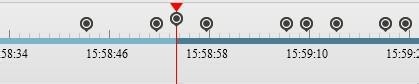
13、在图4-17的状态下,再使用[S]键切换则回到播放播放指针状态(图5-14),你可以继续重复步骤2、3、4、5可对点进行点添加、选中、删除,移动等操作。[Esc]键是反向切换状态,您可使用[S][Esc]快速切换您需要的状态。
14、确定所有的打点后,点击<批量添加>即可将选中的点以每两点之间的时间段为一个剪切任务进行添加(即以绿色的点两两之间进行剪切,灰色的点将不会作为剪切的时间点,所以需要作为剪切依据的点一定要选中为绿色),命名规则为:视频名称_1、视频名称_2……..,再全选所有添加的任务,点击<提交>即可提交所有的剪切任务。
15、下载剪切文件剪切任务页面下载如图4-18,在【任务管理】页面勾选待下载的任务,点击下面的<下载视频>来进行下载。此下载方式将打包该任务的原始文件及其所有转码成功的视频文件。您也可以在右下角的区域选择改任务已转码完成的文件进行单个下载。
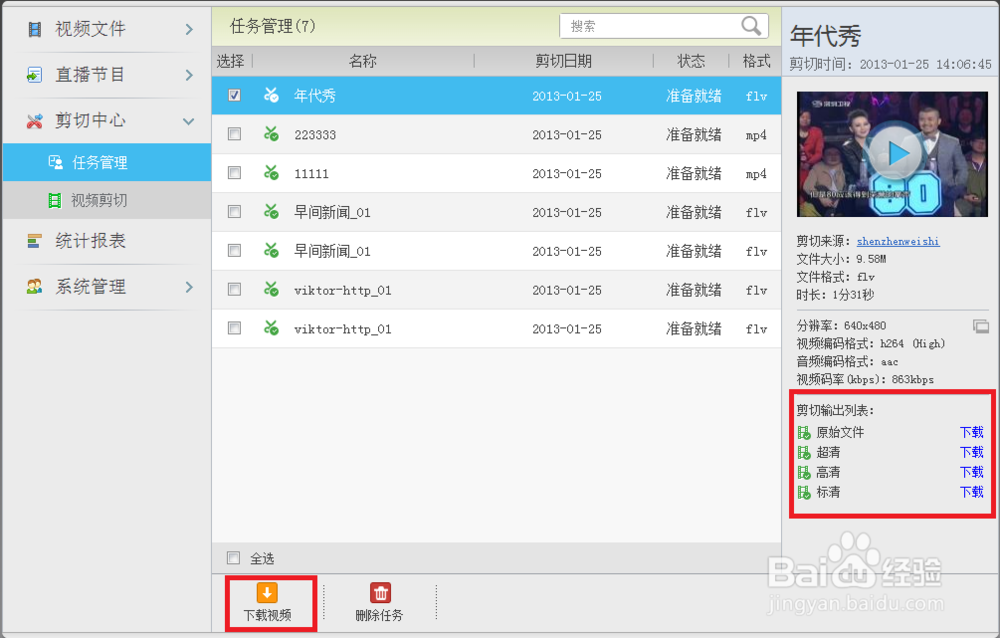
16、视频文件页面下载如图4-19所示,点击【视频文件】页面的文件,在右边“剪切任务”中会列出该视频文件的剪切任务,剪切成功的视频可点击该任务后的“下载”即可下载剪切后的文件。
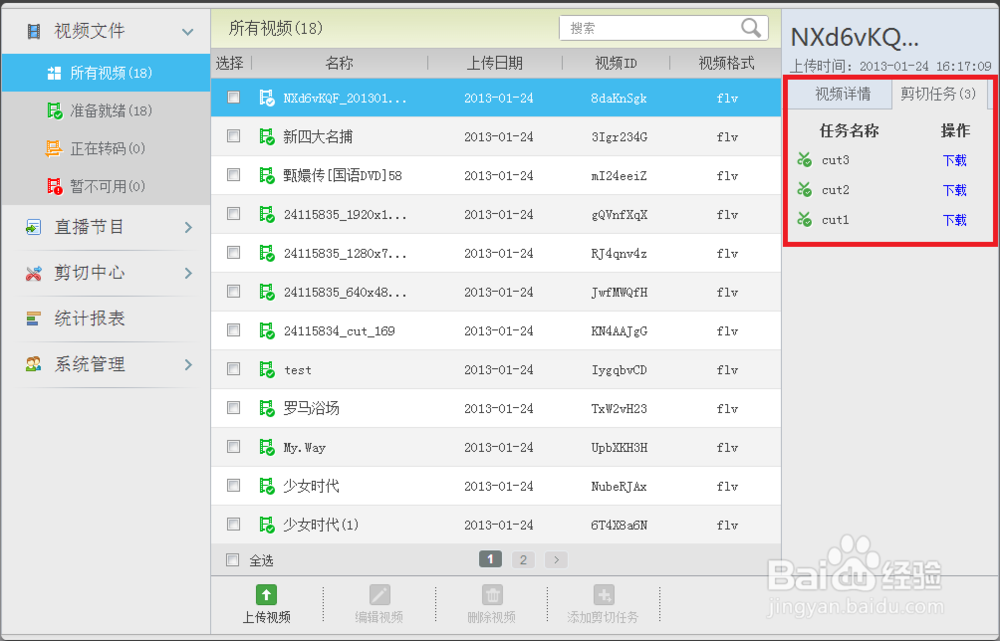
17、录制列表页面下载如图4-20所示,进入【直播节目】->【录制列表】页面的文件,在右边“剪切任务”中会列出该录制项目的剪切任务,剪切成功的视频可点击该任务后的“下载”即可下载剪切后的文件。